Fix Can't Left Click i League of Legends-udgaven
Miscellanea / / April 03, 2023

League of Legends er et af de mest populære multi-player actionspil; første gang lanceret i 2009. League of Legends er vokset i popularitet og er en favorit blandt spilsamfundet. Spillet spilles af tusindvis af brugere hver dag. Ligesom ethvert andet online spil står League of Legends også over for nogle fejl; de fleste af disse fejl er relateret til spilservere og programfiler. Men nogle gange kan spillere også modtage fejl med deres hardware. En sådan fejl er, at man ikke kan venstreklikke i League of Legends. Dette er League of Legends-kontrolfejl og kan udløses af forskellige årsager, såsom antivirusproblemer, brugerprofilproblemer og hardwareproblemer. I denne vejledning vil vi diskutere LoL-musfejl og metoder til at rette disse fejl.

Indholdsfortegnelse
- Sådan rettes Can't Left Click i League of Legends-udgaven
- Metode 1: Fejlfinding af hardwareproblemer
- Metode 2: Reparer systemfiler
- Metode 3: Deaktiver antivirus midlertidigt (hvis relevant)
- Metode 4: Deaktiver Touchpad
- Metode 5: Opdater musedrivere
- Metode 6: Aktiver kliklås
- Metode 7: Fjern nyligt installerede drivere
- Metode 8: Skift beskadiget brugerprofil
Sådan rettes Can't Left Click i League of Legends-udgaven
Der kan være flere årsager til, at man ikke kan venstreklikke i League of Legends-problemer; nogle af de mulige årsager er nævnt her.
- Hardwareproblemer og forkerte konfigurationer er den mest almindelige årsag til denne fejl
- Korrupte systemfiler kan også forårsage denne fejl
- Antivirusindstillinger kan også forårsage musefejlen med LoL
- Ukorrekte systemindstillinger såsom touchpad-indstillinger, kliklåsindstillinger og brugerprofilindstillinger kan også udløse denne fejl
- Korrupte systemdrivere og musedrivere er også ansvarlige for denne fejl
Følgende guide vil give dig metoder til at løse kan ikke venstreklikke ind Liga af legender spil.
Metode 1: Fejlfinding af hardwareproblemer
Generelt er mus og andre hardware-relaterede problemer relateret til hardwarefejl og ukorrekte konfigurationer. Beskadigede USB- eller musekabler og USB-slots kan forårsage, at du ikke kan venstreklikke i League of Legends-spilproblemer med din computer. For at løse hardwareproblemer kan du teste din mus på andre systemer. Skift også musekablerne med forskellige USB-slots på din computer og tjek, om problemet er med slottet eller kablet. Hvis du ikke finder et problem med computerhardwaren, skal du gå videre til den næste metode.
Metode 2: Reparer systemfiler
En anden almindelig årsag til, at denne League of Legends-kontrolfejl opstår på Windows 10, er beskadigede systemfiler. Disse korrupte systemfiler kan forårsage forskellige LoL-musefejl på din computer, inklusive kan ikke venstreklikke i League of Legends-spillet. Du kan tjekke ud Sådan repareres systemfiler på Windows 10 guide til at udføre en SFC- og dism-scanning for at reparere systemfiler på din computer.
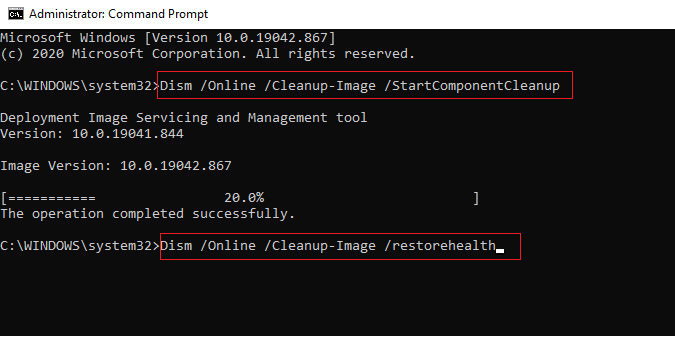
Læs også:Ret League of Legends Frame Drops
Metode 3: Deaktiver antivirus midlertidigt (hvis relevant)
Din antivirus kan forårsage musefejl, ofte forårsager nogle antivirus forskellige fejl med spilsoftware og -filer. Hvis dit antivirus forårsager fejl med spilfilerne, kan du prøve at deaktivere antivirusprogrammet midlertidigt. Tjek ud Sådan deaktiveres antivirus midlertidigt på Windows 10 guide til sikkert at deaktivere dit antivirusprogram på din Windows 10-computer.

Metode 4: Deaktiver Touchpad
Mange brugere fandt ud af, at deaktivering af den indbyggede Windows-touchpad kan løse ikke kan venstreklikke i League of Legends-spilproblemer. Du kan følge disse enkle trin for at deaktivere touchpad'en på din Windows 10-computer.
1. Trykke Windows + I-taster sammen for at åbne Indstillinger.
2. Klik på Enheder indstilling.

3. Fra panelet til venstre skal du navigere til Mus.

4. Her, klik videre Yderligere musemuligheder.

5. Naviger til Hardware fanen og klik på Ejendomme.
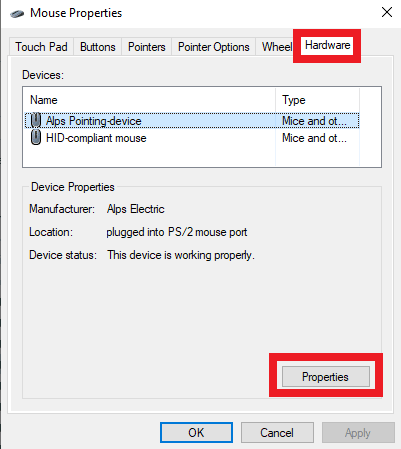
6. Naviger nu til Chauffør fanen.
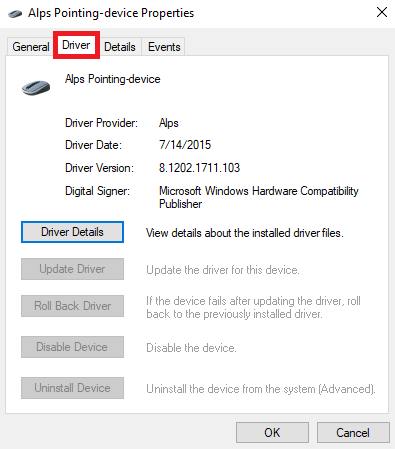
7. Her, klik videre Deaktiver enhed mulighed og klik Okay for at gemme ændringer.

Læs også:Ret League of Legends Black Screen i Windows 10
Metode 5: Opdater musedrivere
Korrupte eller forældede musedrivere er en af hovedårsagerne til denne fejl med League of Legends-spillet. For at løse dette problem kan du prøve at opdatere musedrivere på din computer. Læs vores guide på hvordan man opdaterer enhedsdrivere på Windows 10.

Metode 6: Aktiver kliklås
Ofte finder brugere problemer med at holde venstre klik nede med musen, mens de spiller League of Legends. Dette resulterer i, at du ikke kan venstreklikke i League of Legends-problemet. Dette League of Legends-kontrolproblem kan løses ved at aktivere kliklåsindstillingen på din computer.
1. Tryk på Windows nøgle, type Kontrolpanel, og klik derefter på Åben.
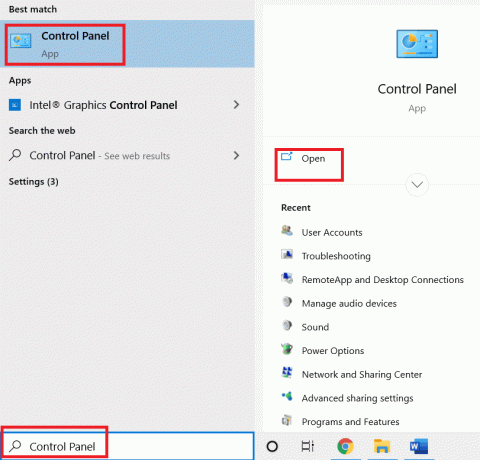
2. Sæt Vis efter > Kategori, og klik derefter på Hardware og lyd.
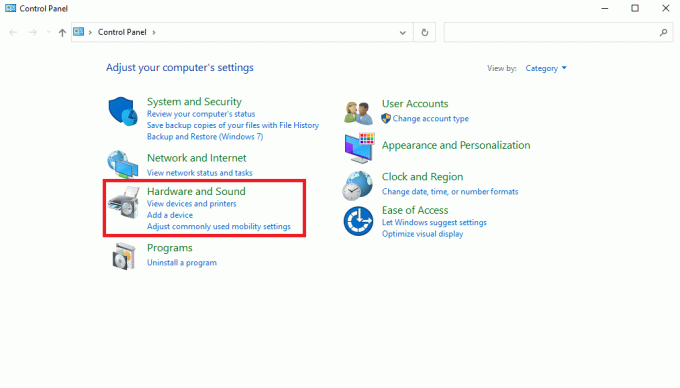
3. Find her Mus mulighed under Enheder og printere.
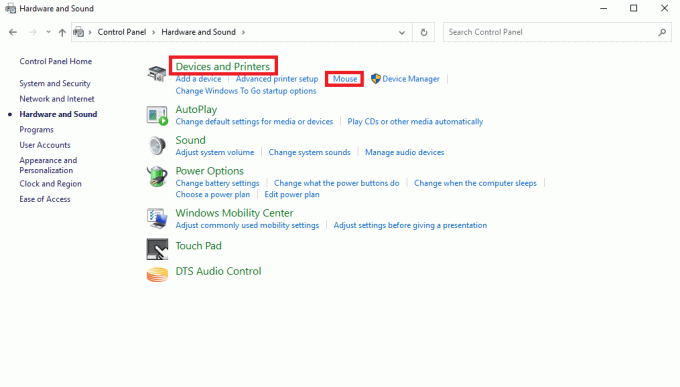
4. Naviger til Knapper fanen og marker afkrydsningsfeltet for Slå ClickLock til indstilling vist fremhævet nedenfor.
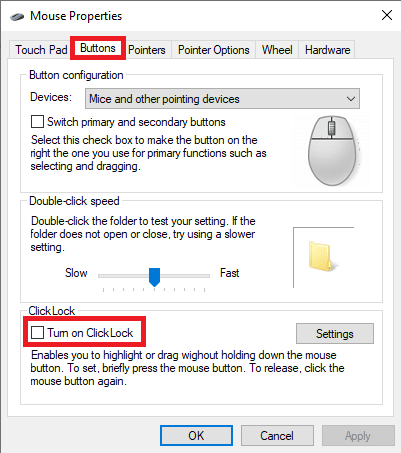
5. Klik ansøge og så, Okay for at gemme ændringerne.
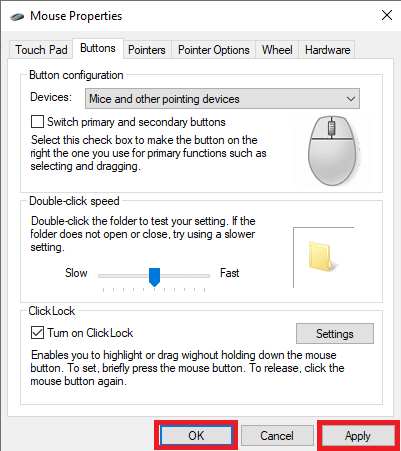
Læs også:Løs League of Legends-lydproblemer
Metode 7: Fjern nyligt installerede drivere
Nogle gange, når du installerer nye drivere på din computer, kan de ændre forskellige indstillinger på dit system, hvilket kan forårsage en række League of Legends kontrolfejl med computeren. For at løse LoL-museproblemer forårsaget af nye drivere, kan du prøve at afinstallere og geninstallere systemdriverne. Du kan tjekke ud Sådan afinstalleres og geninstalleres drivere på Windows 10 guide til sikker afinstallation og geninstallation af drivere.

Læs også:Sådan rettes League Of Legends-klient, der ikke åbner problemer
Metode 8: Skift beskadiget brugerprofil
Hvis din Windows-brugerprofil er beskadiget, er dette en af de mest almindelige årsager til, at du ikke kan venstreklikke i League of Legends-spillet. For at løse dette problem kan du prøve at ændre den korrupte brugerprofil med en ny profil. Læs vores guide på hvordan man opretter en lokal brugerkonto på Windows 10.

Ofte stillede spørgsmål (ofte stillede spørgsmål)
Q1. Hvorfor virker min mus ikke i LoL?
Ans. Din mus fungerer muligvis ikke på grund af ukorrekte systemindstillinger eller beskadigede musedrivere. Du kan prøve at løse denne fejl ved at reparere systemfiler eller opdatere systemdriverne.
Q2. Hvordan løser man muserelaterede problemer?
Ans. Du kan følge nogle få metoder til at løse de mus-relaterede problemer; såsom at scanne dit system for at gendanne de beskadigede filer, deaktivere antivirus og ændre systemindstillingerne.
Q3. Hvad forårsager musefejl, mens du spiller League of Legends?
Ans. Der kan være flere årsager til musefejl, mens du spiller League of Legends-spil; nogle af de mulige årsager inkluderer beskadigede brugerprofiler, hardwareproblemer, defekte USB-porte osv.
Anbefalede:
- Sådan ændres din adgangskode på Instagram
- Ret en fejl, der opstod under start af Roblox
- Ret League of Legends Der var en uventet fejl med login-sessionen
- Ret High Ping i League of Legends
Vi håber, at denne guide var nyttig for dig, og at du var i stand til at rette kan ikke venstreklikke i League of Legends spilfejl. Fortæl os, hvilken metode der virkede bedst for dig. Hvis du har forslag eller spørgsmål, så lad os det vide i kommentarfeltet nedenfor.



